ENVI实验报告.pptx
ENVI软件实习报告

《ENVI软件操作实习》实习报告专业地理信息系统班级学号姓名2014 年5月目录《ENVI软件操作实习》 (1)实习报告 (1)一、实习目的与意义 (3)二、实习内容 (3)三、遥感图像处理 (3)3.1遥感图像预处理 (3)3.1.1 几何校正 (3)3.1.2图像融合及镶嵌 (4)3.2裁剪 (6)四、遥感信息提取 (7)4.1、创建决策树 (7)4.2、执行决策树 (8)4.3专题地图 (9)五、应用分析 (9)5.1、土地分类 (9)5.2、土地利用统计 (11)5.3、提取荒地及土地利用分析 (15)六、实习心得 (16)一、实习目的与意义1、掌握ENVI软件的基本操作。
2、掌握卫星影像的预处理的基本流程。
3、通过实习,学会自己去处理一些问题。
4、进一步提高学生分析问题、解决问题的能力,增强实践技能,并培养学生勇于动手、勤于动手、热爱本专业的思想。
5、深刻地理解和巩固基本理论知识, 掌握基本技能和动手操作能力, 提高综合观察分析问题的能力。
二、实习内容1、了解ENVI的基本操作。
2、实现影像图像的几何校正、融合、镶嵌及剪裁。
3、掌握ENVI对影像信息的提取4、了解ENVI的一些应用分析三、遥感图像处理3.1遥感图像预处理遥感图像在形成过程中,由于传感器姿态和高度的变化、大气散射、地球表面曲率、地球自转、地形起伏等诸多因素的影像,使图像存在一定的几何畸变和辐射失真现象,使用前必须消除。
数据预处理的过程包括几何校正(地理定位、图像配准、正射校正)、图像融合、图像镶嵌、图像裁剪、去云及阴影处理和大气校正等几个环节。
3.1.1 几何校正几何纠正就是将所研究影像纳入到一个地面坐标系中,方法是利用地面控制点对各种因素引起的遥感影像的几何畸变进行纠正,以便确定影像上每个像元在地面的坐标,其过程就是把目标由一个空间向另一个空间转换的参考影像,另外两幅图像是需要校正的影像,通过同名地物,添加控制点,进行几何校正。
遥感ENVI实验报告

遥感ENVI实验报告学号:姓名:班级:专业:2016年10月14日实验一:ENVI软件认识与操作基础一,实验内容1,学习如何将多波段遥感图像进行波段组合;2,掌握在ENVI系统中显示单波段和多波段遥感图像的方法。
二,ENVI5.1简介自ENVI5.0版本开始,ENVI采用了全新的软件界面,从整体上增强了用户体验,ENVI5.1延续了ENVI5的界面风格,对图标做了更现代化的设计。
启动ENVI5.1,如下图所示,包括菜单项、工具栏、图层管理、工具箱、状态栏几个部分组成。
图1.1 ENVI软件界面为了方便老用户的使用,ENVI 5.1 还保留了经典的菜单+三视窗的操作界面,也就是在安装ENVI5.1 时候,自动会把ENVI Classic 版本安装。
其实ENVI Classic 就是一个完整的ENVI4.8 或更早期的版本。
习惯这种界面风格的用户,可以选择使用ENVI Classic 界面操作。
图1.2 经典ENVI操作界面三,ENVI安装目录结构一般情况下ENVI 5.1安装在Exelis文件夹下,完全版本包括IDL、License等文件夹。
ENVI5.1的所有文件及文件夹保存在HOME\Program Files\Exelis\ENVI51下。
四,ENVI数据输入4.1 常见数据的打开在ENVI5.1中,使用File –> Open菜单打开ENVI 图像文件或其它已知格式的二进制图像文件。
ENVI 自动地识别和读取下列类型的文件:·······4.2 特定数据的打开虽然上述的Open 功能可以打开大多数文件类型,但对于特定的已知文件类型,我们需要打开图像文件外,还需要打开图像文件附带的其他文件,比如RPC文件等。
使用File > Open AS 菜单,ENVI 能够读取一些标准文件类型的若干格式,包括精选的遥感格式、军事格式、数字高程模型格式、图像处理软件格式及通用图像格式。
遥感ENVI实验报告
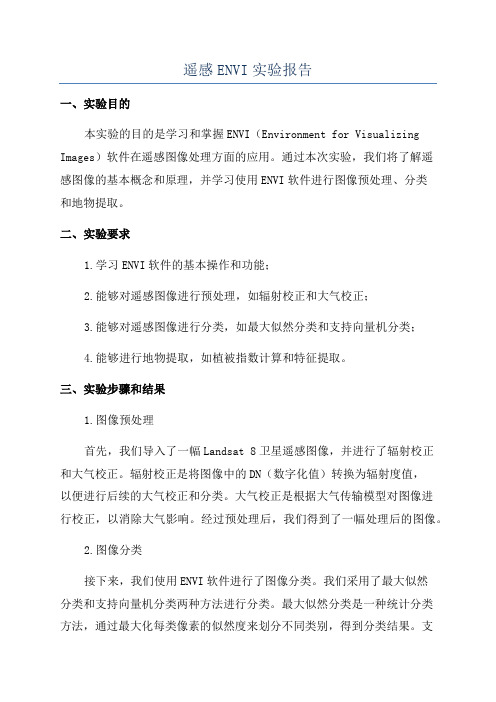
遥感ENVI实验报告一、实验目的本实验的目的是学习和掌握ENVI(Environment for Visualizing Images)软件在遥感图像处理方面的应用。
通过本次实验,我们将了解遥感图像的基本概念和原理,并学习使用ENVI软件进行图像预处理、分类和地物提取。
二、实验要求1.学习ENVI软件的基本操作和功能;2.能够对遥感图像进行预处理,如辐射校正和大气校正;3.能够对遥感图像进行分类,如最大似然分类和支持向量机分类;4.能够进行地物提取,如植被指数计算和特征提取。
三、实验步骤和结果1.图像预处理首先,我们导入了一幅Landsat 8卫星遥感图像,并进行了辐射校正和大气校正。
辐射校正是将图像中的DN(数字化值)转换为辐射度值,以便进行后续的大气校正和分类。
大气校正是根据大气传输模型对图像进行校正,以消除大气影响。
经过预处理后,我们得到了一幅处理后的图像。
2.图像分类接下来,我们使用ENVI软件进行了图像分类。
我们采用了最大似然分类和支持向量机分类两种方法进行分类。
最大似然分类是一种统计分类方法,通过最大化每类像素的似然度来划分不同类别,得到分类结果。
支持向量机分类是一种基于机器学习的分类方法,通过训练样本来构建分类模型,并用于对图像中的未分类像素进行分类。
3.地物提取最后,我们对图像进行了地物提取。
我们计算了该图像的植被指数,并使用阈值法将植被像素提取出来。
植被指数是通过计算不同波段之间的光谱差异来反映植被覆盖程度的指标。
我们还对植被像素进行了形状和纹理特征的提取,以获取更具有区分度的特征。
实验结果显示,经过图像预处理和分类,我们得到了一幅分类结果图。
通过该图像,我们可以清楚地看到不同地物类别的分布情况。
同时,通过地物提取,我们成功提取出了图像中的植被像素,并获得了植被的形状和纹理特征。
四、实验总结通过本次实验,我们学习和掌握了ENVI软件在遥感图像处理方面的应用。
我们了解了遥感图像的基本概念和原理,并学会了使用ENVI软件进行图像预处理、分类和地物提取。
envi 实验报告

envi 实验报告实验报告:环境对人类的影响引言:环境是指人类所处的自然和社会条件,它对人类的健康和生活质量有着重要影响。
本实验旨在探究环境因素对人类的影响,并提出一些改善环境的建议,以促进人类的健康与幸福。
一、空气质量对健康的影响空气质量是环境中最直接影响人类健康的因素之一。
污染的空气中含有大量的有害物质,如二氧化硫、氮氧化物和细颗粒物等。
这些物质会引发呼吸道疾病、心血管疾病以及癌症等健康问题。
实验结果显示,空气质量差的地区居民患病率明显高于空气质量良好的地区。
二、水质对健康的影响水是人类生活中必不可少的资源,而水质的好坏直接关系到人体健康。
水中存在的污染物质,如重金属、细菌和农药等,会对人体造成慢性中毒和各种疾病的风险。
实验数据表明,水质良好的地区与水质较差的地区相比,患上水源性疾病的人数明显减少。
三、噪音对心理健康的影响噪音是城市生活中常见的环境问题之一。
长期处于噪音环境中,会对人类的心理健康产生负面影响,如焦虑、抑郁和失眠等。
实验结果显示,噪音较小的居住环境与噪音较大的居住环境相比,居民的心理健康状况更好。
四、绿化对人类幸福感的影响绿化是改善城市环境的重要手段之一。
实验结果表明,居住在有大量绿化的地区的居民更容易感受到幸福和满足感。
绿色植物可以净化空气、降低噪音,并提供美丽的视觉享受。
因此,增加城市绿化,促进人们与自然的联系,有助于提高人类的幸福感。
结论:环境对人类的影响是多方面的,包括空气质量、水质、噪音和绿化等因素。
改善环境质量对于人类的健康和幸福至关重要。
因此,我们应该采取积极的措施,减少空气和水的污染,控制噪音污染,并增加城市的绿化面积。
只有这样,我们才能创造出更健康、更宜居的环境,提高人类的生活质量。
附录:实验方法本实验采用问卷调查和数据统计的方法,调查了不同地区居民的健康状况和生活环境。
通过对数据的分析和比较,得出了上述结论。
实验过程中,我们还注意到了一些局限性,如样本数量有限、调查对象的主观因素等。
envi遥感实验报告
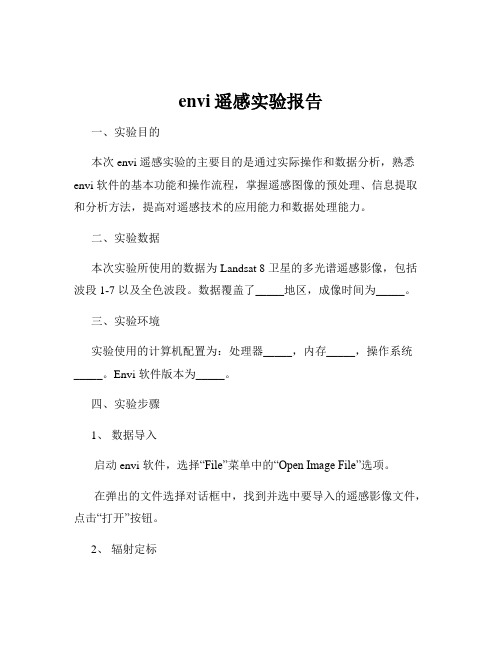
envi遥感实验报告一、实验目的本次 envi 遥感实验的主要目的是通过实际操作和数据分析,熟悉envi 软件的基本功能和操作流程,掌握遥感图像的预处理、信息提取和分析方法,提高对遥感技术的应用能力和数据处理能力。
二、实验数据本次实验所使用的数据为 Landsat 8 卫星的多光谱遥感影像,包括波段 1-7 以及全色波段。
数据覆盖了_____地区,成像时间为_____。
三、实验环境实验使用的计算机配置为:处理器_____,内存_____,操作系统_____。
Envi 软件版本为_____。
四、实验步骤1、数据导入启动 envi 软件,选择“File”菜单中的“Open Image File”选项。
在弹出的文件选择对话框中,找到并选中要导入的遥感影像文件,点击“打开”按钮。
2、辐射定标在 envi 主菜单中,选择“Radiometric Correction”>“Radiometric Calibration”。
在弹出的“Radiometric Calibration”对话框中,选择要定标的影像文件,设置输出路径和文件名。
根据影像的传感器类型和波段信息,设置相应的参数,如增益、偏移等。
点击“OK”按钮,完成辐射定标。
3、大气校正选择“Radiometric Correction”>“Atmospheric Correction”>“FLAASH Atmospheric Correction”。
在弹出的“FLAASH Atmospheric Correction Input Parameters”对话框中,设置输入影像文件、输出路径和文件名、传感器类型、成像时间、地理位置等参数。
点击“OK”按钮,开始进行大气校正。
4、几何校正选择“Geometric Correction”>“Registration”>“Image to Image”。
在弹出的“Image to Image Registration”对话框中,选择基准影像和待校正影像,设置匹配点的数量和分布。
ENVI实验指导_图文(精)

《ENVI遥感图像处理与分析》实验指导书适用专业:遥感科学与技术二O一一年五月前言本课程主要是使学生在掌握遥感数字图像原理的基础上,学会相关图像处理软件的应用,从而进一步巩固在理论课学习中所掌握的知识。
为使学生更好地理解和深刻地把握这些知识,必须通过对软件的操作训练,以培养综合运用数字图像解决实际问题的能力。
本课程实验全为综合性实验。
ENVI是一个完善的数字图像处理系统,它具有全面分析卫星和航空遥感影像的能力,它能在各种计算机操作平台上提供强大新颖的友好界面,显示和分析任何数据尺寸和类型的影像。
为培养学生较强的动手能力,掌握不同的专业图像处理系统,有助于学生对专业知识的灵活运用。
通过《遥感原理与方法》与《遥感数字图像处理》课程的学习和,同学门在对数字图像的理解上已有了一定有掌握,在此基础上,通过对ENVI的学习,将基本能解决一般的数字图像处理问题。
为今后从事相关工作打下良的理论与实践基础。
目录实验一 ENVI基本功能 (1一、实验目的 (1二、实验内容 (1三、实验原理、方法和手段 (1四、实验组织运行要求 (1五、实验条件 (1六、实验步骤 (1启动ENVI (1打开影像文件 (2熟悉显示窗口 (2鼠标键的使用方法 (4显示影像剖面廓线 (4进行快速对比度拉伸 (6显示交互式的散点图 (6加载一幅彩色影像 (7链接两个显示窗口 (7选择感兴趣区 (8对影像进行注记 (10添加网格 (10七、思考题 (10实验二全色影像和矢量叠合显示 (11 一、实验目的 (11二、实验内容 (11三、实验原理、方法和手段 (11四、实验组织运行要求 (11五、实验条件 (11六、实验步骤 (12打开一个全色(SPOT影像文件 (12 进行交互式的对比度拉伸 (13彩色制图 (15像素定位器 (15显示光标位置处的地理坐标 (15交互式滤波处理 (16查看GeoSpot地图信息 (16打开并叠合DXF矢量文件 (17基本地图制图 (19保存和输出影像 (20七、思考题 (20实验三影像地理坐标定位和配准 (21一、实验目的 (21二、实验内容 (21四、实验组织运行要求 (22五、实验条件 (22六、实验步骤 (23(一带地理坐标的数据和影像地图 (23打开并显示SPOT数据 (23修改ENVI头文件中的地图信息 (23光标位置/值 (24叠合地图公里网 (24叠合地图注记 (25输出到影像或Postscript文件 (26(二影像到影像的配准 (26打开并显示Landsat TM影像文件 (26显示光标位置/值 (26开始进行影像配准并加载地面控制点 (26校正影像 (27(三影像到地图的配准 (28(四对不同分辨率的带地理坐标的数据集进行HSV融合 (28 分别打开TM与SPOT影像 (28进行HSV变换融合 (28实验四基于影像自带几何信息的地理坐标定位 (28一、实验目的 (28二、实验内容 (29三、实验原理、方法和手段 (29四、实验组织运行要求 (30五、实验条件 (30六、实验步骤 (30打开并显示HyMap数据 (30查看未校正影像特征 (30查看IGM文件 (31使用IGM文件对影像进行几何校正 (31查看GLT文件 (32使用GLT文件对影像进行几何纠正 (32使用地图投影创建GLT (32实验五多光谱遥感影像分类 (34一、实验目的 (34二、实验内容 (34三、实验原理、方法和手段 (34非监督分类 (34经典的多光谱监督分类 (34波谱分类方法 (35分类后处理 (36四、实验组织运行要求 (36五、实验条件 (36打开影像 (37查看影像颜色 (37光标位置/值 (38查看波谱曲线 (38非监督法分类 (38监督法分类 (40波谱分类方法 (42分类后处理 (44将类转换为矢量层 (46使用注记功能添加分类图例 (47 实验一 ENVI基本功能实验学时:6学时实验类型:验证性实验要求:必修一、实验目的了解ENVI基本信息、基本概念及其主要特性。
ENVI实习报告

第三章1、用envi打开图像截图:File→Open image file2、找出图像的最大值、最小值、均值、方差:在主图像窗口中:右键→Quick Stats3、找出图像的直方图:在统计窗口中:Select Plot →Histogram :All Bands4、找出图像的像素值:在主图像窗口中:Tools→Spatial Pixel Editor第四章1.全色图像可用波段列表中:Gray Scale→Load Band2、彩色合成图像可用波段列表中:RGB Color选择波段3、2、1(真彩色)→Load Band3、密度分割在主图像窗口中:Tools→C olor Mapping→Density Slice4、直方图拉伸:在主图像窗口中:Enhance→Interactive Stretching→在弹出的窗口中:S tretch-Type→任选一种图像增强方式5、直方图匹配另外打开一幅不同的图在原主图像窗口中:Enhance→Histogram Matching→在Histogram Matching Input parameters 窗口中:在Match To中选择想匹配的图像,在Input Histogram 选择直方图的来源:Image、Scroll、Zoom、Band、ROI→OK第六章1、傅里叶变换ENVI主菜单:Filter→FFT Filtering→Forward FFT→在正向傅里叶变换图像文件窗口中选择图像文件→OK2、主成分变换:ENVI主菜单:Transform→Principal component→Forward PC Rotation→Compute New Statistics and Rotate3、缨帽变换ENVI 主菜单:Transform →Tasseled Cap4、代数运算ENVI主菜单:Basic Tools→B and Match5、彩色变换ENVI主菜单:Transform→Color Transforms→RGB to HSV第七章滤波操作ENVI主菜单:Filter→Convolutions and Morphology第九章1、监督分类(1)、创建感兴趣区主图像窗口:Tools→Region Of Interest→ROI Tool,进行感兴趣区域的创建,如下一共创建了林地、草地、沙地、裸地、耕地、其他6种感兴趣区。
ENVI软件学习实验报告

遥感实验报告姓名郭美辰20101109目录第一章 (6)1.1、时间: (6)1.2、内容: (6)1.3、流程图: (6)第二章几何校正 (7)2.1、报告人: (7)2.2、实验目的: (7)2.3、实验原理: (7)2.4、实验时间: (7)2.5、实验流程 (7)2.6、实验数据: (7)2.7、使用软件: (8)2.8、步骤: (8)2.9、实验结果: (10)2.10、讨论与分析: (11)第三章镶嵌 (11)3.1、报告人: (11)3.2、实验目的: (11)3.3、实验原理: (11)3.4、实验时间: (12)3.5、实验流程 (12)3.6、实验数据: (12)3.7、使用软件: (12)3.8、步骤: (12)3.9、实验结果: (14)3.10、讨论与分析: (15)第四章融合 (15)4.1、报告人: (15)4.3、实验原理: (15)4.4、实验时间: (16)4.5、实验流程 (16)4.6、实验数据: (16)4.7、使用软件: (16)4.8、步骤: (17)4.9、实验结果: (20)4.10、讨论与分析: (20)4.11、方法二步骤:....................................................................... 错误!未定义书签。
4.12、结果图:............................................................................... 错误!未定义书签。
第五章分类 (22)5.1、报告人: (22)5.2、实验目的: (22)5.3、实验原理: (22)5.4、实验时间: (22)5.5、实验流程 (22)5.6、实验数据: (23)5.7、使用软件: (23)5.8、步骤: (23)非监督分类 (23)监督分类 (24)面向对象 (27)决策树分类 (27)5.9、实验结果: (30)5.10、讨论与分析: (30)第六章图像增强 (31)6.1、报告人: (31)6.2、实验目的: (31)6.3、实验原理: (31)6.5、实验数据: (31)6.6、使用软件: (31)6.7、步骤: (31)6.8、实验结果: (32)6.9、讨论与分析: (33)第七章图像三维可视化 (35)7.1、报告人: (35)7.2、实验目的: (35)7.3、实验原理: (35)7.4、实验时间: (35)7.5、实验数据: (35)7.6、使用软件: (35)7.7、步骤: (35)7.8、实验结果: (37)7.9、讨论与分析: (37)第八章物质制图 (40)8.1、报告人: (40)8.2、实验目的: (40)8.3、实验原理: (40)8.4、实验时间: (40)8.5、实验数据: (40)8.6、使用软件: (40)8.7、步骤: (41)8.8、实验结果: (41)8.9、讨论与分析: (45)第九章地物识别 (46)8.1、报告人: (46)8.2、实验目的: (46)8.3、实验原理: (46)8.5、实验数据: (46)8.6、使用软件: (46)8.7、步骤: (46)地物识别方法二: (54)9.8、实验结果: (56)9.9、讨论与分析: (56)第一章1.1、时间:2010.10.10-2010.11.91.2、内容:在这一阶段,对遥感软件的基本功能加以熟练。
ENVI软件实验报告-西科大
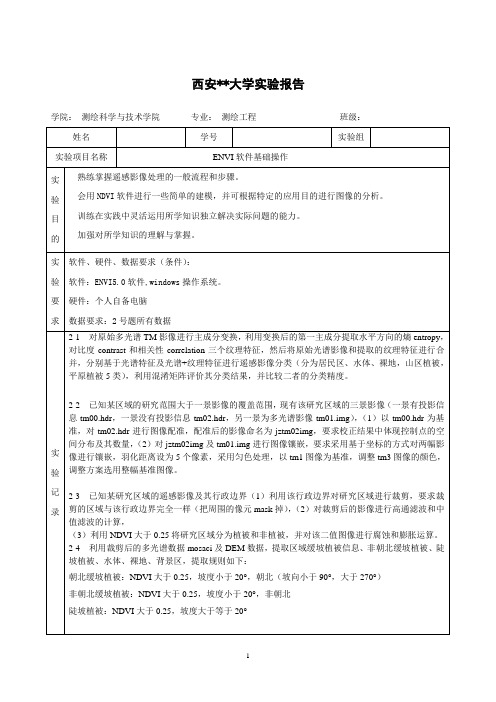
实 验 记 录
1
水体:NDVI 小于等于 0.25,波段 4 的 DN 值大于 0 且小于 20 裸地:NDVI 小于等于 0.25,波段 4 的 DN 值大等于 20 背景区:NDVI 小于等于 0.25,波段 4 的 DN 值等于 0 2-5 已知某区域的遥感影像,请采用最大似然算法对其进行分类(要求计算训练样本的可分离性) , 并对分类结果进行专题图制作,要求有图名、图例、指北针、比例尺,坐标格网采用大地经纬度坐 标(不需要标注平面坐标) ,专题图的左下方有投影信息(投影名称用中文表示) 2-6 首先利用 Gram-Schmidt 方法完成 QK 影像的全色和多光谱的融合,然后对融合后的影像计算 植被覆盖图 (计算公式为: (NDVI-NDVImin) ( / NDVImax-NDVImin) ,假定 NDVImin=0.2, NDVImax=0.7) , 对计算得到的植被覆盖度图像通过密度分割(主图像窗口点击 overlay,然后 density slice)的方式 生成伪彩色图像(要求有图例) 。 2-7 请利用 mask 的方式将 20110822 的云去掉, 然后计算 2000 年到 2011 年间研究区域内水体面积 的变化情况 详细步骤见附表 通过第二部分的学习,使自己对 ENVI 软件有了更进一步的了解,这一部分老师给出了一些综 合性的题目,提高学生的实践能力,来进一步强化同学们对这一软件的应用,加大和深入对这一软 件的了解、使用。 这一部分的学习使得自己对使用 ENVI 软件进行裁剪、剪切、配准、校正、融合、镶嵌、专题 图的制作等一些操作的结合使用、处理,并且让同学们对这些操作应用于哪些方面、如何应用有一 定的了解和掌握,加大了对软件的操作熟练度。这一部分实习持续了 2 到 3 天,由于第一部分的使 实 验 总 结 用,此时对这一软件的应用以及稍微熟练了些,并不那么陌生,现在能够稍微熟练的运用这一软件, 使得自己在遥感这一方面的知识更加的广泛,对遥感的了解也更加深入,不仅对遥感的原理和应用 有了一点深入的了解,对遥感的图像处理也有了理论和实践方面的了解。 本次实习时间短,要求高,可以说是极大的训练的学生们的自我学习能力还有理解应用 能力,这一部分基本都是实习指导书上的内容,是为了让学生对 ENVI 有更进一步的了解,但也锻 炼了学生的自主学习和探讨能力,本次实习对自己有重大的收获,自己不仅在遥感方面有了一定的 了解,而且自己的动手能力、理解能力也得到了一定的增强。可以说让自己收获颇丰。 也感谢学院和老师给予的这次实习的机会,锻炼了我,此次实习让我学到了很多东西,但是对 于目前而言,自己只是入了个门,如果还要更加的了解,那么还得更深入的学习相关的知识,需要 付出更多的努力。
Envi实习报告

ERDAS遥感影像处理综合实习报告一:图像裁剪在DataPrepration模块利用临川区行政边界AOI文件对TM图象进行裁剪,裁剪出临川区TM图象:第一步:“Data Prepration”—“Subset Image”出现Subset对话框:第二步:在subset imgae对话框中,input file中打开需要裁减的影像(*.img),添加临川区TM影像,output file中指定裁减后的影像存储位置:选择AOI file--行政边界AOI文件:第四步:在View窗口打开裁剪后的图像,查看裁剪的效果图:二:图象配准1:10万土地利用图与TM图象配准配准步骤:一:在Viewer#1和Viewer#2中分别打开需要校正的影像(1:10万土地利用图)和TM影像。
二:选择配准图像和参考影像,注意选择时不要把要矫正的图像和参考影像弄反了,先选择要配准的影像图,单击图片就行。
三:选择完要配准的图像后开始选择参考影像,单击参考影像结束四:选择完成后就出现矫正界面,如图所示:辨别,同时在实际地物容易测得的点,并且控制点的误差要控制在要求范围内参考影像图上对应得点,需要选择五对检测点经校正后后的图像如下:点击这一视窗的Raster,打开工具框,点击查看分类后的属性窗口,如图图象检验点击Classifier中的Accuracy Assessment得到精度评价对话框,如图将分类后的图像加入到精度评定的对话框中,并绑定选择训练场地的图像文件,点击Accuracy Assessment对话框中的view,选择里面的change color选项,弹出颜色选择对话框,设置好参考点和非参考点的颜色,如图点击Edit选择Add Radom Points,弹出创建点对话框,设置好相关参数如图点击Select Classes将之前创建的训练场全部选中,点击确认,得到信息如图点击显示全部的点,得到图像,如图确定随机点的位置是属于哪一类,与参考的类别是否一致,得到结果如图点击Report,得到Cell Report结果,如图再选择Accuracy Report,输出精度评定报告,如图实习总结通过本次的实习,对遥感有了更加深入的认识,也对遥感这门学科产生了浓厚的兴趣。
ENVI实习报告
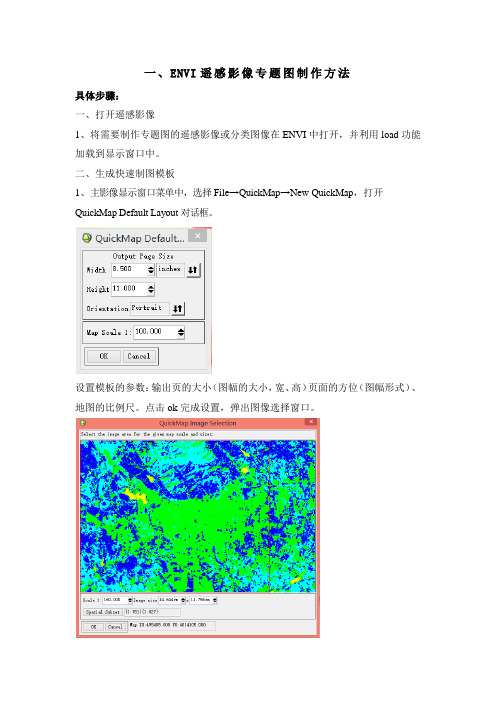
一、ENVI遥感影像专题图制作方法具体步骤:一、打开遥感影像1、将需要制作专题图的遥感影像或分类图像在ENVI中打开,并利用load功能加载到显示窗口中。
二、生成快速制图模板1、主影像显示窗口菜单中,选择File→QuickMap→New QuickMap,打开QuickMap Default Layout对话框。
设置模板的参数:输出页的大小(图幅的大小,宽、高)页面的方位(图幅形式)、地图的比例尺。
点击ok完成设置,弹出图像选择窗口。
2、点击鼠标左键按住窗口中红色框的左下角并拖动方框,选中整幅影像。
3、点击ok,显示QuickMap Parameters参数设置窗口。
(1)在Main Title文本框中键入图名:可以在Font和Size中设置字体和大小在page position中设置对其方式,Border设置边界颜色。
(2)在影像图中加载投影信息:鼠标右键点击Lower Left Text文本框,在弹出的菜单中选择Load Projection Info加载影像的投影信息(在Font中设置字体和大小,以及对齐方式)。
(3)Scale Bars(比例尺样式设置);Grid Lines(网格样式设置);North Arrow (指北针样式设置);Declination Diagram(偏差图表)(4)在Lower Right Text文本框中,输入制图单位和制图员等信息。
4、点击Save Template保存快速制图模板。
5、点击Apply,在ENVI显示窗口中显示快速制图的结果。
2)从Annotation对话框菜单栏的Object下拉菜单中选择所需的注记要素。
3)选择Image单选按钮指定注记放置的窗口。
4)在主显示窗口鼠标左键点击注记要素放置的位置,点击鼠标右键锁定注记的位置。
5)编辑注记要素。
a、移动注记要素菜单中选择Object →Selection/Edit,用鼠标左键拖画出一个矩形框选择待移动的注记要素。
envi影像实验报告

envi影像实验报告Envivio Image Experiment ReportIntroductionIn this experiment, we aimed to explore the potential of Envivio Image technology in enhancing image quality and performance. Envivio Image technology is a cutting-edge image processing solution that uses advanced algorithms to optimize image quality, reduce noise, and improve overall visual experience. Our goal was to test the effectiveness of this technology in various scenarios and assess its impact on image quality.MethodologyWe conducted a series of experiments using different types of images, including photographs, graphics, and videos. We used both standard and high-definition images to evaluate the performance of Envivio Image technology across different resolutions. We also tested the technology in various lighting conditions and with different levels of image complexity to assess its adaptability and versatility.ResultsOur experiments revealed that Envivio Image technology significantly improved image quality across all tested scenarios. In photographs, the technology effectively reduced noise and enhanced details, resulting in sharper and more vibrant images. In graphics, the technology successfully optimized color reproduction and contrast, leading to more visually appealing and accuraterepresentations. In videos, the technology minimized motion blur and improved overall clarity, creating a more immersive and engaging viewing experience. Furthermore, we found that Envivio Image technology was able to adapt to different lighting conditions and image complexities, consistently delivering impressive results. Whether in low-light environments or with highly detailed images, the technology consistently demonstrated its ability to enhance image quality and performance.ConclusionBased on our experiments, it is clear that Envivio Image technology has the potential to revolutionize image processing and enhance visual experiences across various media formats. Its ability to improve image quality, reduce noise, and optimize color reproduction makes it a valuable tool for photographers, graphic designers, and video content creators. With its adaptability and versatility, Envivio Image technology has the potential to become an essential component of image processing workflows, setting new standards for visual excellence. As technology continues to evolve, Envivio Image stands out as a promising solution for elevating the quality and impact of visual content.。
ENVI实验报告

ENVI是一套功能齐全的遥感图像处理系统,是处理、分析并显示多光谱数据、高光谱数据和雷达数据的高级工具.此次实习主要是学习一些关于ENVI的基本操作,如:图像预处理,影像分析,图像增强,几何校正,监督分类以及专题制图等步骤。
二、实验数据LE71440292000268SGS00。
tar.gzELEV ATION_SOURCE = ”GLS2000"PROCESSING_SOFTWARE = "LPGS_9.1"EPHEMERIS_TYPE = "DEFINITIVE”SPACECRAFT_ID = "Landsat7"SENSOR_ID = ”ETM+”SENSOR_MODE = ”SAM"ACQUISITION_DATE = 2000-09—24WRS_PATH = 144BAND_COMBINATION = ”123456678"PRODUCT_UL_CORNER_LAT = 45。
5786828PRODUCT_UL_CORNER_LON = 84。
0750064PRODUCT_UR_CORNER_LAT = 45。
6157964PRODUCT_UR_CORNER_LON = 87.2821725PRODUCT_LL_CORNER_LAT = 43。
5718357PRODUCT_LL_CORNER_LON = 84。
1739972PRODUCT_LR_CORNER_LAT = 43.6064525PRODUCT_LR_CORNER_LON = 87。
2726073PRODUCT_UL_CORNER_MAPX = 271800。
000PRODUCT_UL_CORNER_MAPY = 5051400。
000PRODUCT_UR_CORNER_MAPX = 522000.000PRODUCT_UR_CORNER_MAPY = 5051400.000PRODUCT_LL_CORNER_MAPX = 271800。
ENVI实验报告

一、实验目得ENVI就是一套功能齐全得遥感图像处理系统,就是处理、分析并显示多光谱数据、高光谱数据与雷达数据得高级工具。
此次实习主要就是学习一些关于ENVI 得基本操作,如:图像预处理,影像分析,图像增强,几何校正,监督分类以及专题制图等步骤。
二、实验数据LE71440292000268SGS00.tar.gzELEV ATION_SOURCE = ”GLS2000"PROCESSING_SOFTWARE =”LPGS_9。
1"EPHEMERIS_TYPE= "DEFINITIVE"SPACECRAFT_ID="Landsat7"SENSOR_ID = ”ETM+"SENSOR_MODE= "SAM"ACQUISITION_DATE = 2000—09—24WRS_PATH = 144BAND_COMBINATION = "123456678”PRODUCT_UL_CORNER_LAT =45、5786828PRODUCT_UL_CORNER_LON = 84。
0750064PRODUCT_UR_CORNER_LAT= 45.6157964PRODUCT_UR_CORNER_LON= 87.2821725PRODUCT_LL_CORNER_LAT=43。
5718357PRODUCT_LL_CORNER_LON = 84、1739972PRODUCT_LR_CORNER_LAT = 43、6064525PRODUCT_LR_CORNER_LON = 87.2726073PRODUCT_UL_CORNER_MAPX =271800、000PRODUCT_UL_CORNER_MAPY= 5051400.000PRODUCT_UR_CORNER_MAPX = 522000。
000PRODUCT_UR_CORNER_MAPY = 5051400、000PRODUCT_LL_CORNER_MAPX =271800、000PRODUCT_LL_CORNER_MAPY = 4828200、000PRODUCT_LR_CORNER_MAPX= 522000、000PRODUCT_LR_CORNER_MAPY=4828200.000三、实验内容1。
ENVI上机大实验报告

ENVI上机⼤实验报告遥感原理与应⽤⽬录1、实验⼀⾼光谱数据分析 (2)2、实验⼆影像镶嵌 (15)3、实验三影像配准 (26)4、实验四⾮监督分类 (38)5、实验五监督分类 (41)6、实习总结 (49)- 1 -实验⼀⾼光谱数据分析⼀、实验⽬的本专题旨在向⽤户介绍波谱库的概念,并描述如何从感兴趣区中提取波谱信息,然后还将进⾏彩⾊合成,并使⽤⼆维散点图进⾏简单的分类。
让学⽣学会如何使⽤ENVI 先进的⾼光谱⼯具对多光谱数据进⾏分析。
更好地理解⾼光谱处理的概念及其⼯具。
本专题将从特定矿物质的感兴趣区中提取其波谱曲线,并与波谱库中的波谱曲线进⾏⽐较,找出显⽰波谱信息的最佳RGB 彩⾊组合。
使⽤⼆维散点图定位独特的像元,探究其数据的分布特点,然后进⾏简单的分类。
⼆、实验数据介绍Imaging Spectrometer,简称为A VIRIS)所采集的表观反射率数据,该数据是美国内华达州(Nevada)Cuprite 地区的表观反射率数据,它使⽤ATREM ⼤⽓纠正建模软件进⾏了校正。
这个数据⼦集共包含50 个波段,波谱分辨率近似为10nm 宽,其波长范围为1.99~2.48µm。
三、实验内容本部分将介绍以下内容:波谱库操作、浏览和提取影像反射率波谱、ENVI 中感兴趣区(ROI)的定义及进⾏彩⾊合成影像的选取,其⽬的是为了鉴别波谱类型。
1加载A VIRIS影像数据并显⽰灰阶影像在 ENVI 主菜单中,选择 File → Open Image File,然后选择进⼊envi47/data⽬录。
选择zhumuqian 95_at.int ⽂件作为输⼊⽂件名,点击Open 弹出可⽤波段列表,它将列出 50 个波段的名字。
在可⽤波段列表对话框中,选择 Band 193(2.2008um),点击 Gray Scale 单选按钮,然后点击 Load Band。
将灰度影像加载到显⽰窗⼝中。
从主影像窗⼝菜单中选择 Tools> Profiles>Z Profile (Spectrum),提取表观反射率波谱曲线。
遥感ENVI实验报告

目录前言 (3)一、实验目的 (3)二、实验内容 (3)三、实验时间 (3)四、组织人员 (3)1.专题概述 (4)2. 处理流程介绍 (4)2.1图像获取 (4)2.2数据读取和定标 (4)2.3图像配准 (5)2.4大气校正 (5)2.5反演模型构建及模型应用 (5)2.6植被变化 (6)3.详细处理过程 (7)3.1数据预处理 (7)3.1.1安装环境小卫星数据处理补丁 (7)3.1.2数据处理和定标 (7)3.1.3工程区裁剪 (9)3.1.4图像配准 (14)3.1.5大气校正 (17)3.1.6裁剪浑善达克区 (23)3.2植被覆盖度反演 (27)3.2.1计算归一化植被指数 (27)3.2.2计算植被覆盖度 (28)3.3植被变化监测 (29)3.3.1植被覆盖区提取 (29)3.3.2植被变化检测 (31)3.4成果后期处理与应用 (32)3.4.1植被变化区域图的背景值处理 (32)3.4.2植被变化区域制图 (33)实验心得 (36)前言一、实验目的1、掌握ENVI软件的基本操作。
2、掌握卫星影像的预处理的基本流程。
3、通过实习,学会自己去处理一些问题。
4、进一步提高学生分析问题、解决问题的能力,增强实践技能,并培养学生勇于动手、勤于动手、热爱本专业的思想。
5、深刻地理解和巩固基本理论知识,掌握基本技能和动手操作能力,提高综合观察分析问题的能力二、实习内容1、了解ENVI的基本操作。
2、实现影像图像的几何校正、融合、镶嵌及剪裁。
3、掌握ENVI对影像信息的提取4、了解ENVI的一些应用分析专题:基于环境小卫星的草原荒漠化监测一、专题概述浑善达克地区位于内蒙古草原阴山北麓锡林郭勒高原中部,是亚洲草原荒漠化土地东部边缘区的重要组成部分,经纬度在东经114°55’~116°38’,北纬41°46’~43°07’之间,平均海拔高度在1100 米左右。
envi遥感实验报告
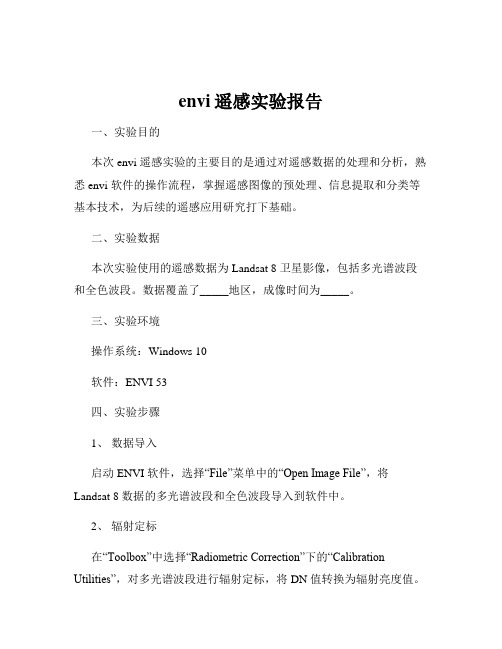
envi遥感实验报告一、实验目的本次 envi 遥感实验的主要目的是通过对遥感数据的处理和分析,熟悉 envi 软件的操作流程,掌握遥感图像的预处理、信息提取和分类等基本技术,为后续的遥感应用研究打下基础。
二、实验数据本次实验使用的遥感数据为 Landsat 8 卫星影像,包括多光谱波段和全色波段。
数据覆盖了_____地区,成像时间为_____。
三、实验环境操作系统:Windows 10软件:ENVI 53四、实验步骤1、数据导入启动 ENVI 软件,选择“File”菜单中的“Open Image File”,将Landsat 8 数据的多光谱波段和全色波段导入到软件中。
2、辐射定标在“Toolbox”中选择“Radiometric Correction”下的“Calibration Utilities”,对多光谱波段进行辐射定标,将 DN 值转换为辐射亮度值。
3、大气校正使用“Toolbox”中的“Radiometric Correction”下的“Atmospheric Correction Module”进行大气校正,消除大气对遥感图像的影响,得到地表真实反射率。
4、图像融合将经过大气校正的多光谱波段和全色波段进行图像融合,以提高图像的空间分辨率。
在“Toolbox”中选择“Image Sharpening”下的“GramSchmidt Pan Sharpening”进行融合操作。
5、几何校正选取地面控制点(GCP),对融合后的图像进行几何校正,使其与地理坐标系匹配。
6、图像裁剪根据研究区域的范围,对校正后的图像进行裁剪,以减少数据量和提高处理效率。
7、图像增强采用对比度拉伸、直方图均衡化等方法对裁剪后的图像进行增强处理,提高图像的目视效果。
8、信息提取(1)基于光谱特征,使用“Toolbox”中的“Classification”下的“Supervised Classification”进行监督分类,提取土地利用类型信息。
- 1、下载文档前请自行甄别文档内容的完整性,平台不提供额外的编辑、内容补充、找答案等附加服务。
- 2、"仅部分预览"的文档,不可在线预览部分如存在完整性等问题,可反馈申请退款(可完整预览的文档不适用该条件!)。
- 3、如文档侵犯您的权益,请联系客服反馈,我们会尽快为您处理(人工客服工作时间:9:00-18:30)。
三、实验内容
1.遥感数据下载 2.数据格式转化及多波段的合
成 3.图像边框的裁剪 4.图像的镶嵌 6.图像几何校正 7.裁剪 8.监督分类 9.专题出图
四、实通途的数据,查看并下载
2
2.数据格式转化及多波段的合成 由于下载图像的格式 tif 格式,需要转成 img 格式。并将单波段 融合成为多波段,这一步在 erdas 中完成。 tif 转 img
未利用土地 [Orchid] 57805 points: 水体 [Blue] 36084 points: (1.99999494 2.00000000) 农田 [Green] 18122 points: (2.00000000 2.00000000) 沙漠 [Sienna] 200333 points: (1.98700177 2.00000000) 山体 [Purple] 355228 points: (1.99987319 2.00000000)
农田 [Green] 18122 points: 水体 [Blue] 36084 points: (2.00000000 2.00000000) 沙漠 [Sienna] 200333 points: (1.99954820 1.99999924) 未利用土地 [Orchid] 57805 points: (2.00000000 2.00000000) 山体 [Purple] 355228 points: (1.98744710 1.99928798)
水体 [Blue] 36084 points: 农田 [Green] 18122 points: (2.00000000 2.00000000) 沙漠 [Sienna] 200333 points: (1.99973178 2.00000000) 未利用土地 [Orchid] 57805 points: (1.99999494 2.00000000) 山体 [Purple] 355228 points: (1.98296692 2.00000000)
一、实验目的
ENVI 是一套功能齐全的遥感图像处理系统,是处理、分析并显
示多光谱数据、高光谱数据 和雷达数据的高级工具。此次实习主要是学习一些关于 ENVI 的
基本操作,如:图像预处理,影像分析,图像增强,几何校正,
监督分类以及专题制图等步骤。
二、实验数据
LE71440292000268SGS00.tar.gz
ELEVATION_SOURCE = "GLS2000" PROCESSING_SOFTWARE = "LPGS_9.1" EPHEMERIS_TYPE = "DEFINITIVE" SPACECRAFT_ID = "Landsat7" SENSOR_ID = "ETM+" SENSOR_MODE = "SAM" ACQUISITION_DATE = 2000-09-24 WRS_PATH = 144 BAND_COMBINATION = "123456678" PRODUCT_UL_CORNER_LAT = 45.5786828 PRODUCT_UL_CORNER_LON = 84.0750064 PRODUCT_UR_CORNER_LAT = 45.6157964 PRODUCT_UR_CORNER_LON = 87.2821725 PRODUCT_LL_CORNER_LAT = 43.5718357 PRODUCT_LL_CORNER_LON = 84.1739972 PRODUCT_LR_CORNER_LAT = 43.6064525 PRODUCT_LR_CORNER_LON = 87.2726073 PRODUCT_UL_CORNER_MAPX = 271800.000 PRODUCT_UL_CORNER_MAPY = 5051400.000 PRODUCT_UR_CORNER_MAPX = 522000.000 PRODUCT_UR_CORNER_MAPY = 5051400.000 PRODUCT_LL_CORNER_MAPX = 271800.000 PRODUCT_LL_CORNER_MAPY = 4828200.000 PRODUCT_LR_CORNER_MAPX = 522000.000 PRODUCT_LR_CORNER_MAPY = 4828200.000
6
启动校正模块,并利用 google 地球进行校正
7.裁剪 分别打开需要裁剪的图像和所在区域的 shapefile 文件
7
将矢量文件转成 ROI
8
利用 ROI 裁剪图像 选择主菜单→basic tools→subset data via ROIS,选择裁剪图像 在 spatial subset via ROI parameters 中,选择由矢量生成的 ROI, 在“Mask pixels outside of ROI?”项中选择 yes,Mask Background Value 为 0
单波段融合成多波段
3
3.图像边框的裁剪 通过主图像窗口-tools-region of interest-roi tool,然后自己在图像 上定义出一块感兴趣区(实际中难于确定严格准确的裁剪界限)。
4
4.图像的镶嵌 Map→mosaicking→georeferenced
启动镶嵌模板
5
6.图像几何校正 设置参数,参数在原始数据中的 txt 中可以查看
9
8.监督分类 打开裁剪后的图像,以 RGB:543 显示,在 display 中选择Overlay →Region of interest
样本选择完成后,在 Option→Compute ROI Separability,选择分
10
类图像,查看分离性
Input File: 裁剪 ROI Name: (Jeffries-Matusita, Transformed Divergence)
沙漠 [Sienna] 200333 points: 水体 [Blue] 36084 points: (1.99973178 2.00000000) 农田 [Green] 18122 points: (1.99954820 1.99999924) 未利用土地 [Orchid] 57805 points: (1.98700177 2.00000000) 山体 [Purple] 355228 points: (1.84635561 1.96524858)
